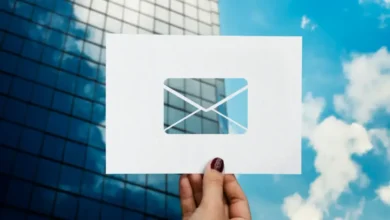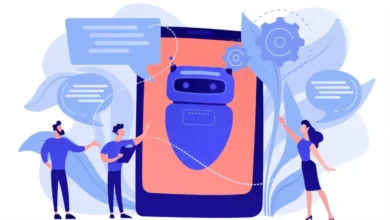نحوه استفاده اجباری از V5، V4، V3، V2 و V1

چه باید بدانیم
- Midjourney همیشه نسخه فعلی (نسخه 5.1 در زمان نگارش) را به محض انتشار برای همه کاربران در پلتفرم خود فعال می کند.
- با اضافه کردن به راحتی می توانید به نسخه قدیمی تر تغییر دهید
--versionیا--vدر انتهای اعلان ورودی شما برای هر تصویری که ایجاد می کنید. - یا می توانید با استفاده از آن به طور دائم به مدل قدیمی تر تغییر دهید
/settingsو سپس نسخه Midjourney دلخواه خود را انتخاب کنید. - به خاطر داشته باشید که نسخه های قدیمی تر مانند نسخه فعلی برای تولید تصاویر با کیفیت بالا مجهز نخواهند بود.
Midjourney از زمان معرفی خود در سال 2022، مولد تصویر هوش مصنوعی خود را با چندین تکرار به روز کرده است که آنها را “مدل” می نامد. آخرین نسخه نسخه 5.1 (در زمان نگارش) است و این مدل از نظر هماهنگی، دقت سریع و وضوح با مصنوعات متنی کمتر و حاشیه های ناخواسته برتر است. Midjourney همچنین این نسخه را «مطمئنتر» کرده است، به این معنی که ابزار هوش مصنوعی نظرات خود را برای تولید تصاویر زمانی که کاربر درخواست کوتاهتری وارد میکند، تشکیل میدهد.
اگر نسخههای اخیر ابزار را متناسب با میل خود نمییابید، Midjourney به شما امکان میدهد تا با مدلهای قدیمیتر، حتی اولین مدلی که منتشر کرده، آزمایش کنید. در این پست، تمام روشهایی را توضیح میدهیم که میتوانید حساب Midjourney خود را به نسخههای 5، 4، 3، و هر نسخه قدیمیتر دیگری تغییر دهید و به شما کمک میکند بفهمید چرا و چه زمانی باید بین نسخههای مختلف جابجا شوید.
مربوط: وزن تصویر Midjourney [Guide]
چگونه نسخه های v5، v4، v3 و نسخه های قدیمی تر را در Midjourney فعال کنیم
در زمان نگارش، همه حسابهایی که از Midjourney استفاده میکنند نسخه 5.1 پیشفرض هستند. بنابراین اگر می خواهید برای ایجاد تصاویر با استفاده از ابزار هوش مصنوعی به نسخه های v5، v4، v3 یا قدیمی تر بروید، این راهنما مفید خواهد بود. دو راه وجود دارد که می توانید نسخه Midjourney را در حساب خود تغییر دهید و هر دو باید در Discord انجام شوند.
بسته به مدت زمانی که میخواهید از نسخه قدیمیتر استفاده کنید، میتوانید یکی از این روشها را دنبال کنید – اگر میخواهید فقط یک بار با مدل قدیمیتر تصاویر تولید کنید، از روش 1 استفاده میشود، در حالی که اگر میخواهید برای همیشه این کار را انجام دهید، روش 2 باید مفید باشد. به نسخه قدیمی Midjourney بروید.
توجه داشته باشید: اگر نمیخواهید از کدام نسخه استفاده کنید، «چرا و چه زمانی باید نسخههای قدیمی Midjourney را فعال کنید؟» بررسی کنید. بخش پایین تر این پست
روش 1: استفاده از یک پارامتر با اعلان ورودی شما
هنگامی که می خواهید با استفاده از نسخه های قدیمی Midjourney فقط به طور موقت تصاویر ایجاد کنید، ذکر نسخه به عنوان یک پارامتر در اعلان ورودی خود کافی است. برای جابهجایی به نسخه قدیمیتر Midjourney، یک کانال Midjourney یا سرور خود را که Midjourney در آن حضور دارد باز کنید، یا به ربات Midjourney در داخل Discord DM خود دسترسی پیدا کنید. در این مثال، ما از Midjourney در سرور خود استفاده خواهیم کرد.
در اینجا، روی کادر متنی در پایین کلیک کرده و تایپ کنید /تصور کن و از منوی ظاهر شده آن را انتخاب کنید.
در کادر «اعلان»، اعلان ورودی خود را برای تصویری که میخواهید ایجاد کنید، تایپ کنید و سپس هر یک از این دستورات را در پایان وارد کنید: --version یا --v . هنگام انتخاب نسخه، مطمئن شوید که آن را جایگزین کنید
فرض کنید، به عنوان مثال، می خواهید یک تصویر در نسخه 3 Midjourney ایجاد کنید. برای انجام این کار، ابتدا درخواست ورودی خود را تایپ کرده و سپس آن را با یکی از این پارامترها دنبال کنید --version 3 یا --v 3. این اعلان باید به این صورت باشد:

اگر می خواهید به طور خاص از نسخه 4 استفاده کنید، ممکن است نتوانید از پارامتر بالا استفاده کنید زیرا Midjourney سه سبک یا طعم متفاوت را به این نسخه از سازنده تصویر خود معرفی کرده است. برای اعمال نسخه 4 Midjourney، باید یکی از سبک های 4a، 4b یا 4c را نیز انتخاب کنید.
بنابراین وقتی میخواهید چیزی در این نسخه ایجاد کنید، دستور ورودی باید این دستور پارامتر را در انتهای آن داشته باشد: --version 4 --style جایی که باید جایگزین کنید

مربوط: پس زمینه شفاف Midjourney: راهنمای گام به گام و نکات
روش 2: استفاده از تنظیمات برای تغییر به نسخه قدیمی تر
زمانی که میخواهید با استفاده از یک مدل قدیمیتر Midjourney چندین خلاقیت ایجاد کنید، منطقی است که آن را برای همیشه در حساب خود فعال کنید تا از وارد کردن دستی شماره نسخه در اعلان ورودی خود اجتناب کنید. برای تنظیم نسخه ترجیحی Midjourney برای آینده، باید آن را در تنظیمات Midjourney خود فعال کنید.
برای شروع، یک کانال Midjourney یا سرور خود را که در آن Midjourney حضور دارد باز کنید یا به ربات Midjourney در داخل Discord DM خود دسترسی پیدا کنید. در این مثال، ما از Midjourney در سرور خود استفاده خواهیم کرد.
سپس بر روی کادر متنی در پایین کلیک کرده و تایپ کرده و انتخاب کنید /settings و فشار دهید کلید ورود روی صفحه کلید شما

ربات Midjourney اکنون با یک پیام پاسخ می دهد که از آنجا می توانید یک نسخه قدیمی را برای ایجاد تصاویر خود انتخاب کنید. شما می توانید هر یک از این گزینه ها را فعال کنید – MJ نسخه 1، MJ نسخه 2، MJ نسخه 3، MJ نسخه 4، MJ نسخه 5 و همچنین مدل های دیگری که در حال حاضر در دسترس هستند.

فرض کنید، برای مثال، می خواهیم استفاده کنیم نسخه 4 از Midjourney، روی آن کلیک می کنیم ام جی نسخه 4 از این پیام و شروع به تولید تصاویر فقط با اعلان های ورودی.

اکنون وقتی ورودی را وارد کرده و به ربات Midjourney ارسال می کنید، نسخه انتخابی Midjourney به طور خودکار در حساب شما فعال می شود. انجام این کار منجر به --v 4 پارامتر به خودی خود در انتهای درخواست شما اضافه می شود، همانطور که در تصویر زیر وجود دارد:

مربوط: 3 راه برای آپلود تصویر در Midjourney [Step-by-step Guide]
چرا و چه زمانی باید نسخه های قدیمی Midjourney را فعال کنید؟
اگر سبک متفاوتی از تصاویر را میخواهید یا میخواهید بدون اینکه Midjourney خود به خود نظر بدهد (همانطور که در نسخه 5.1 وجود دارد)، توضیحاتی درباره یک تصویر ارائه دهید، میتوانید از نسخههای قدیمیتر این پلتفرم استفاده کنید. ما تعدادی از نسخهها و ویژگیهای آنها را در زیر فهرست کردهایم تا شاید برای شما آسان باشد که یکی از آنها را برای خلاقیتهای خود ترجیح دهید.
- نسخه 5.0 (مارس 2023) – پاسخگوتر به ورودی های کاربر، کمتر از نسخه 5.1، نسخه 4 و 3، وضوح 2 برابر بهتر در مقایسه با نسخه 4، 2 برابر سریعتر از نسخه 4، به علاوه همه چیزهایی که در V4 موجود است.
- نسخه 4 (نوامبر 2022) – دانش بیشتر در مورد عناصر نسبت به نسخه 3، پشتیبانی از درخواست تصویر، اعلانهای متعدد، بهتر با صحنههای چند شیء/چند شخصیتی، بهتر در درست کردن جزئیات کوچکتر، به علاوه همه چیزهایی که در نسخه 3 موجود است.
- نسخه 3 (ژوئیه 2022) – انسجام متوسط، ترکیببندیهای بسیار خلاقانه، بهعلاوه همه چیز در نسخه 2.
- نسخه 2 (آوریل 2022) – انسجام کم، می تواند تصاویر خلاقانه، رنگارنگ و نقاشی به همراه همه چیز در نسخه 1 ایجاد کند.
- نسخه 1 (فوریه 2022) – انسجام کم، می تواند تصاویر انتزاعی و نقاشی ایجاد کند.
این تمام چیزی است که باید در مورد نسخههای قدیمیتر Midjourney با قابلیت فعال کردن اجبار بدانید.
مربوط